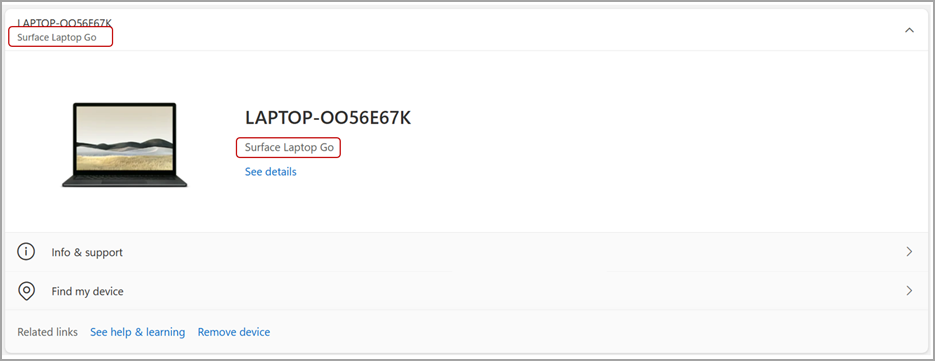Te weten komen welk Surface-model je hebt
Er zijn verschillende manieren om erachter te komen welk Surface-apparaatmodel u hebt.
Zoeken in de Surface-app
De eenvoudigste manier om te vinden welk Surface-model je hebt, is door de Surface-app te gebruiken. Hier ziet u de modelnaam van uw Surface-apparaat en elk Surface-accessoire.
Opmerking: Wanneer je bent aangemeld bij de Surface-app, kun je informatie zien voor andere Surface-apparaten waarbij je je ook hebt aangemeld.
Vouw in de Surface-app Apparaatgegevens uit en bekijk de waarde naast Surface-model.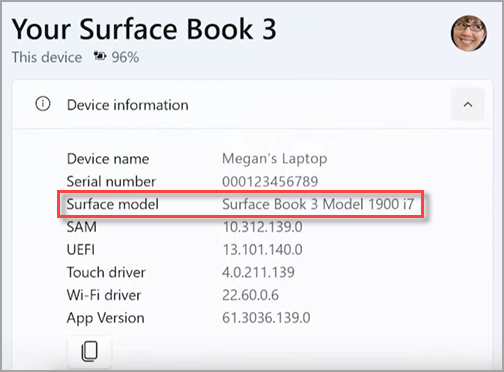
Opmerking: Als je de Surface-app niet hebt geïnstalleerd, kun je de Surface-app downloaden in de Microsoft Store. Wanneer deze is gedownload, selecteert u Start , zoekt u naar Surface en selecteert u vervolgens de app in de lijst met resultaten.
Zoeken in Instellingen
-
Selecteer Start > Instellingen > Systeem , schuif omlaag en selecteer Info .
Over-instellingen openen -
Kijk boven aan het venster, boven Apparaatspecificaties, om de informatie over het Surface-model te vinden.
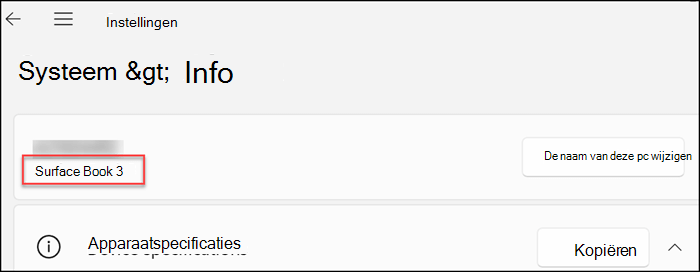
Zoeken in systeeminformatie
-
Selecteer Start , typ systeem in het zoekvak en selecteer vervolgens Systeeminformatie in de lijst met resultaten.
-
Zoek naar Systeemmodel in het deelvenster aan de rechterkant.
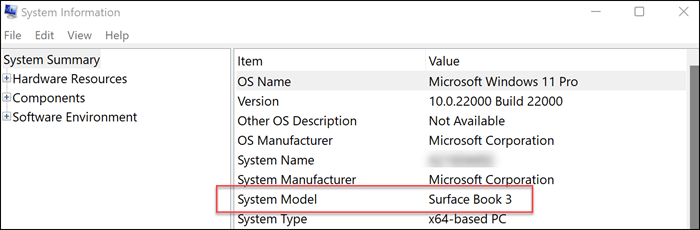
Apparaten bekijken die zijn gekoppeld aan uw Microsoft-account
-
Ga naar account.microsoft.com/devices.
-
Meld u aan bij uw Microsoft-account en selecteer onder Apparatende optie Apparaten beheren om uw gekoppelde apparaten weer te geven.
Als u al bent aangemeld, worden uw gekoppelde apparaten mogelijk automatisch geopend zodat u deze kunt weergeven.
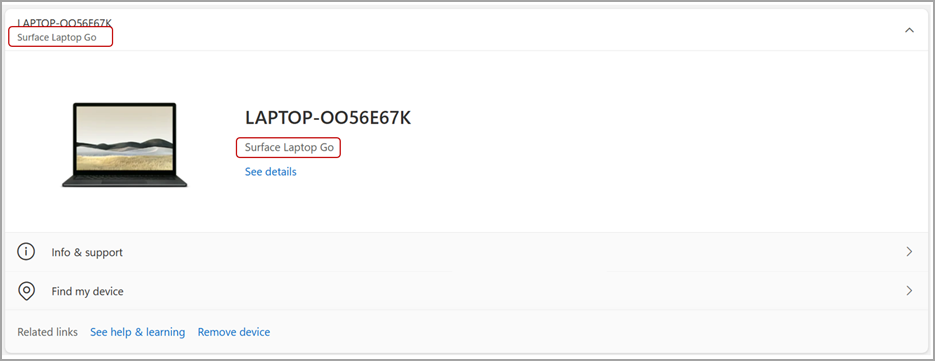
Verwante onderwerpen
Er zijn verschillende manieren om erachter te komen welk Surface-apparaatmodel u hebt.
Zoeken in de Surface-app
De eenvoudigste manier om te vinden welk Surface-model je hebt, is door de Surface-app te gebruiken. Hier ziet u de modelnaam van uw Surface-apparaat en elk Surface-accessoire.
Opmerking: Wanneer je bent aangemeld bij de Surface-app, kun je informatie zien voor andere Surface-apparaten waarbij je je ook hebt aangemeld.
Vouw in de Surface-app Apparaatgegevens uit en bekijk de waarde naast Surface-model.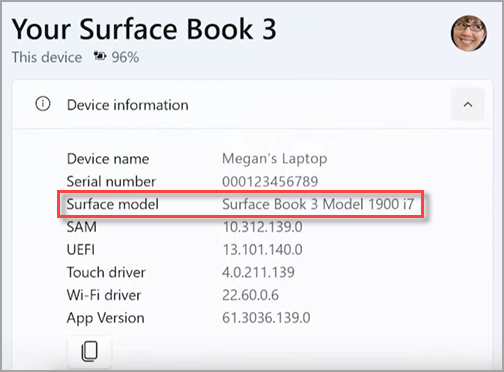
Opmerking: Als je de Surface-app niet hebt geïnstalleerd, kun je de Surface-app downloaden in de Microsoft Store. Wanneer deze is gedownload, selecteert u Start, zoekt u naar Surface en selecteert u vervolgens de app in de lijst met resultaten.
Zoeken in systeeminformatie
-
Selecteer Start , zoek naar systeem en selecteer vervolgens Systeeminformatie in de lijst met resultaten.
-
Zoek naar Systeemmodel in het deelvenster aan de rechterkant.
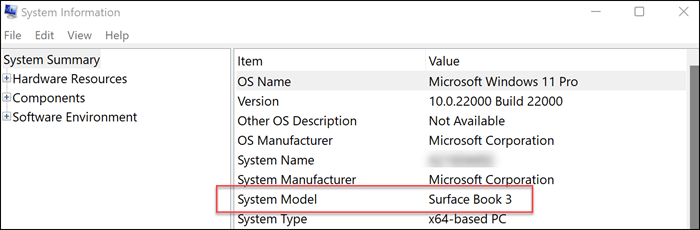
Apparaten bekijken die zijn gekoppeld aan uw Microsoft-account
-
Ga naar account.microsoft.com/devices.
-
Meld u aan bij uw Microsoft-account en selecteer onder Apparatende optie Apparaten beheren om uw gekoppelde apparaten weer te geven.
Als u al bent aangemeld, worden uw gekoppelde apparaten automatisch geopend zodat u deze kunt bekijken.